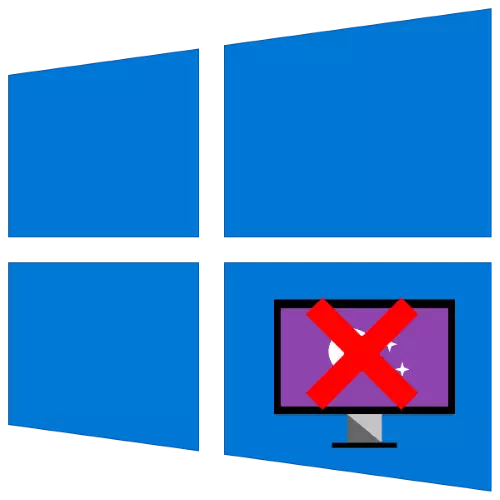
Metode 1: Panel kontrol
Metode paling sederhana untuk memecahkan masalah yang dipertimbangkan adalah dengan menggunakan "Panel Kontrol", atau lebih tepatnya, sub-klausa penyesuaian. Untuk melakukan operasi ini, Anda bahkan tidak dapat menjalankan snap utama: Alat yang diperlukan lebih cepat dan lebih mudah dibuka dengan "Jalankan".Opsi 1: Screensaver dalam mode siaga
Untuk menonaktifkan screensaver, lakukan hal berikut:
- Tekan kombinasi tombol Win + R, lalu di jendela yang muncul, masukkan kueri yang ditentukan di bawah ini dan klik OK.
Rundll32.exe shell32.dll, control_rundll desk.cpl , 1
- Dalam snap ini, gunakan menu drop-down di mana Anda memilih "Tidak".
- Untuk menyimpan perubahan, klik "Terapkan" dan "OK".


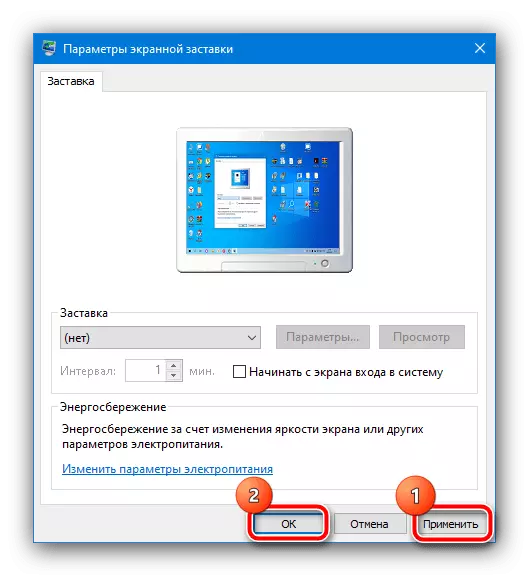
Sekarang screensaver seharusnya tidak lagi muncul.
Opsi 2: Screensaver pada layar Selamat Datang
Jika Anda ingin menonaktifkan gambar di layar ucapan (kunci itu), urutan tindakan akan agak berbeda. Ulangi langkah 1 dari versi sebelumnya, tetapi tipe kueri netplwiz.
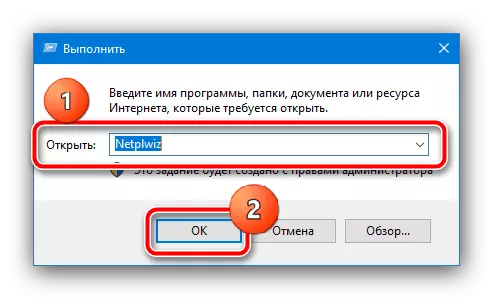
Hapus tanda dari opsi "memerlukan kata sandi", lalu klik "Terapkan" dan "OK". Jika Anda memiliki perlindungan kata sandi, maka perlu untuk memasukkannya.

Kami merekomendasikan metode ini untuk digunakan sebagai primer, dan menggunakan yang lain hanya jika tidak efektif.
Metode 2: Mengatur Kebijakan Grup
Jika karena alasan tertentu metode pertama tidak cocok untuk Anda, alternatif untuk itu akan dikonfigurasi oleh item yang sesuai di editor kebijakan grup.
Penting! Aplikasi ini hanya ada dalam versi Windows 10 Pro dan Enterprise!
- Jalankan alat "Jalankan" lagi, tapi kali ini, masukkan perintah gpedit.msc untuk itu.
- Pada gilirannya, perluas direktori "Konfigurasi Pengguna" - "Template Administratif" - "Control Panel" - "Personalisasi" dan dalam daftar parameter yang terakhir (bagian kanan jendela) Klik dua kali pada "Menghidupkan Screensaver. "Barang.
- Atur parameter "dinonaktifkan" dan klik "Terapkan" dan "OK".
Penting! Penonaktifan parameter ini akan menonaktifkan pengaturan screensaver di "Panel Kontrol", jadi setelah melakukan operasi ini, metode pertama artikel ini tidak akan tersedia!
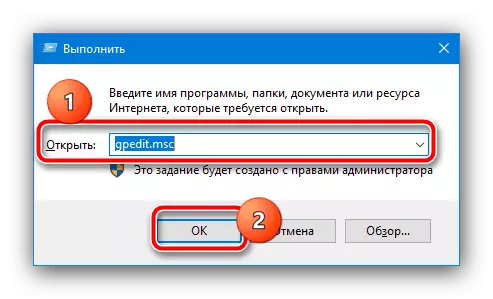
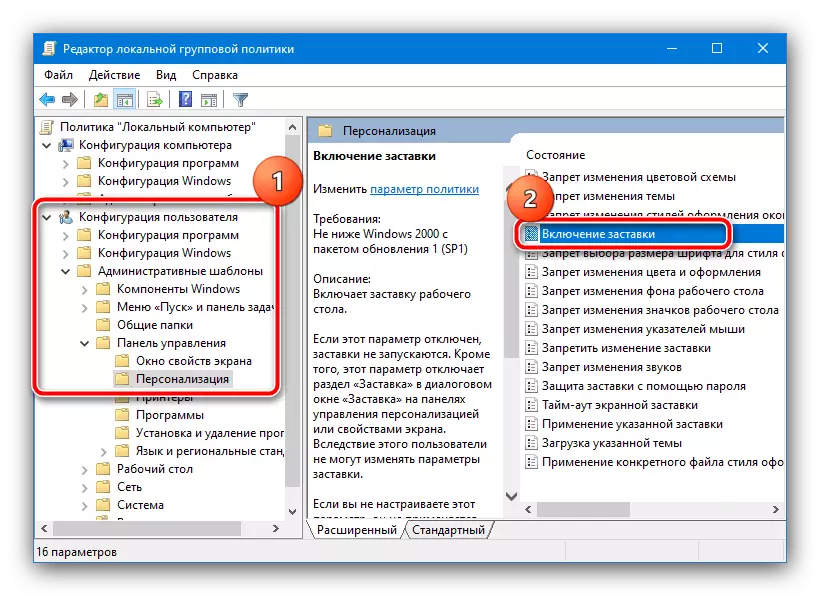
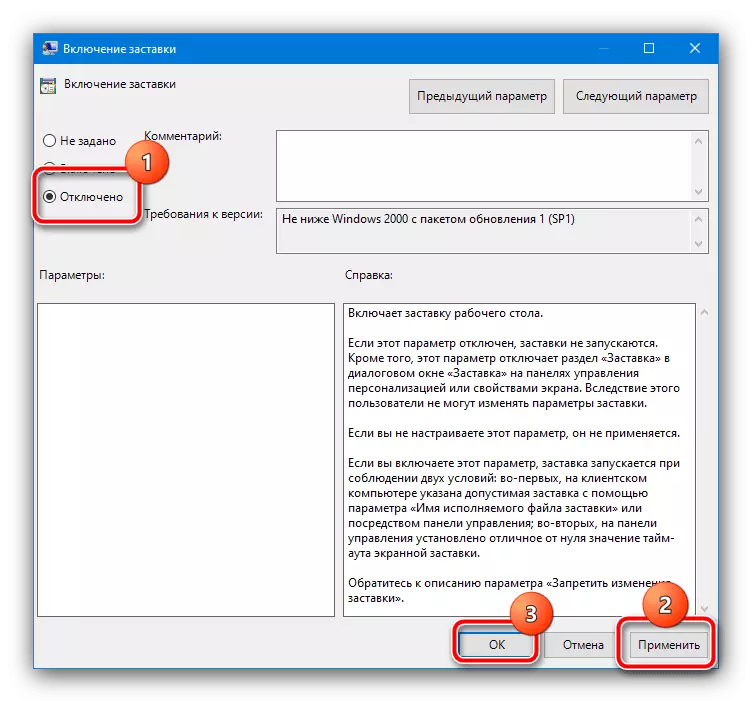
Seperti yang Anda lihat, metode ini juga cukup sederhana, tetapi tidak berlaku pada semua versi "puluhan".
Metode 3: "Registry Editor"
Pilihan terakhir, juga universal, adalah melibatkan editor registri, di mana Anda juga dapat menonaktifkan screensaver.
- Kami akan menggunakan "Run" (kombinasi tombol Win + R), permintaannya regedit.
- Pergi ke cara berikutnya:
HKEY_CURRENT_USER \ Software \ Policies \ Microsoft \ Windows \
Cari bagian yang berjudul Control Panel, buka dan periksa ketersediaan katalog bernama desktop. Jika kedua catatan ada - pergi ke Langkah 4, jika tidak - ke langkah 3.
- Jika tidak ada bagian yang disebutkan, mereka akan dibuat. Untuk melakukan operasi ini, klik PCM Windows pada folder Windows dan pilih opsi "Buat".
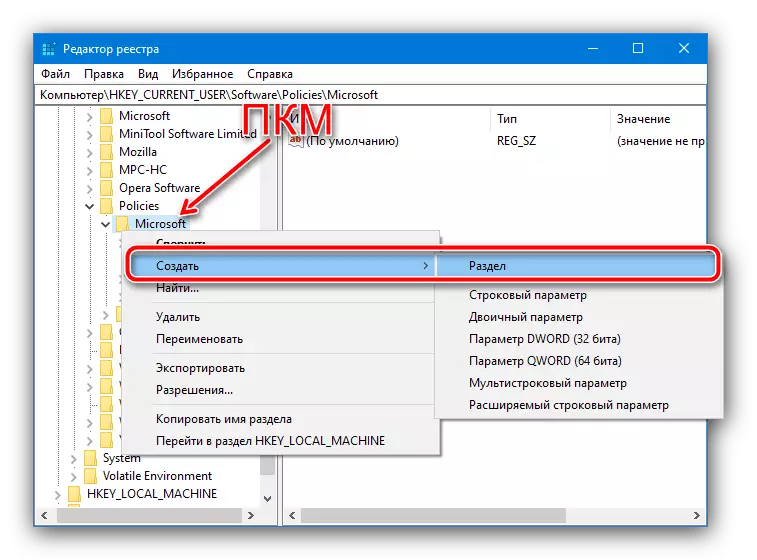
Beri nama panel kontrolnya.
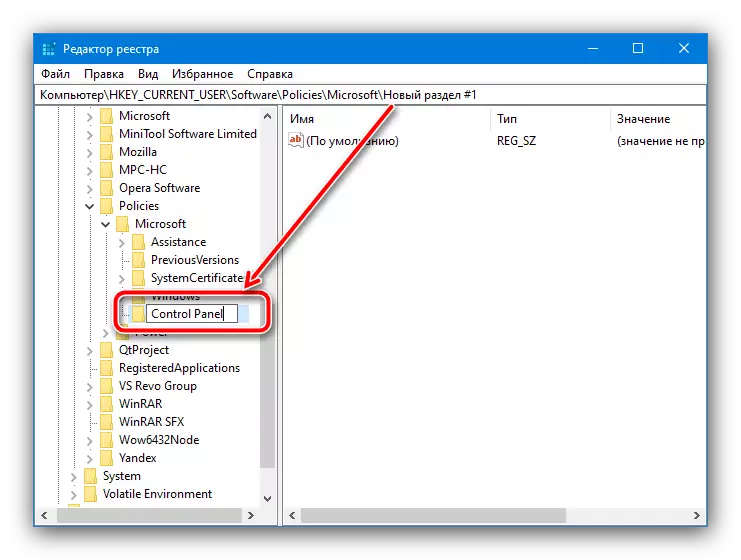
Ulangi langkah-langkah ini untuk direktori yang baru bersemangat, di mana kita akan sub-lipat desktop.
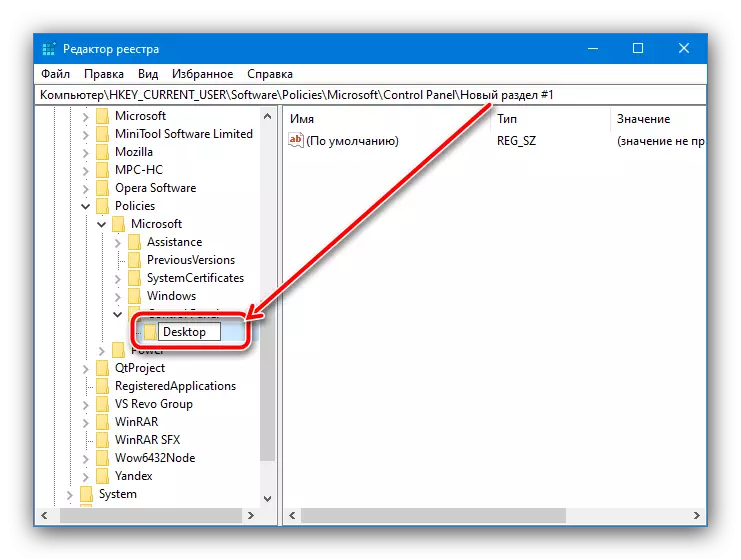
Sekarang buka folder ini dan gunakan panel toolbar, edit points - "buat" - "parameter string", beri nama screensaveactive terakhir.
- Klik dua kali parameter screenSaveactive untuk mengeditnya dan mengatur nilai 0.
- Tutup Editor Registri dan restart komputer - Sekarang screensaver tidak lagi muncul.
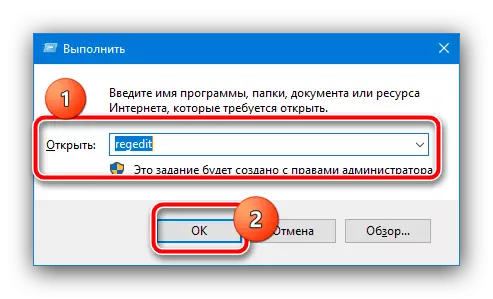
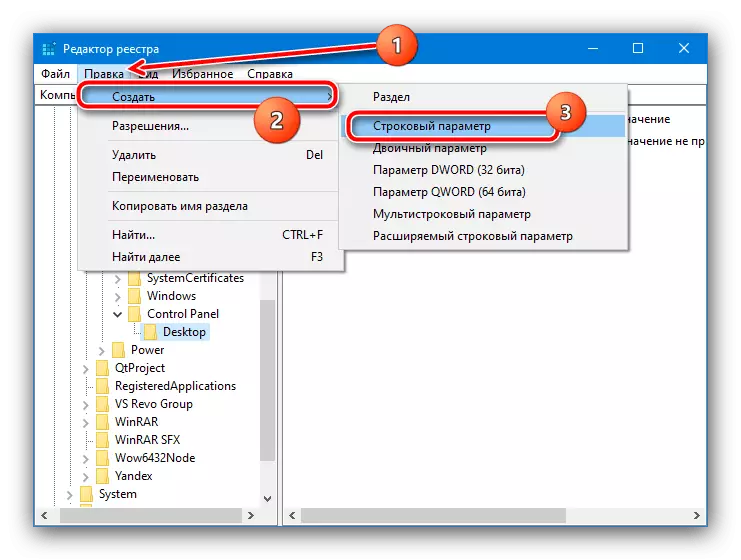
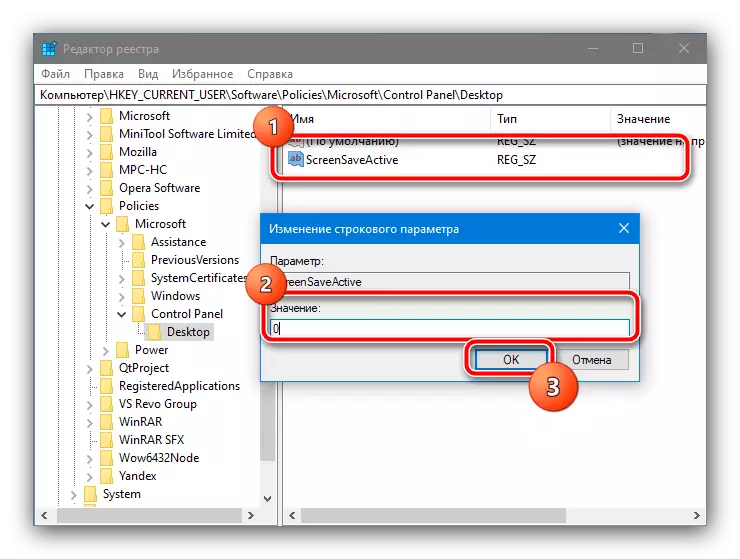
Metode ini tidak nyaman dan aman untuk integritas sistem, seperti sebelumnya, tetapi dalam situasi kritis, itu mungkin satu-satunya yang efisien.
